Якщо ваш Mac більше не відображає опцію «Файли на вимогу», ви потрапили в потрібне місце. У цьому короткому посібнику ми перерахуємо п’ять рішень, які можна використовувати, щоб позбутися цієї проблеми. Будьте впевнені, ви не єдиний користувач OneDrive, який стикається з цією проблемою.
Зміст
-
Файли OneDrive для Mac на вимогу не працюють
- Вимкніть усі розширення Finder
- Увімкнути файли на вимогу через термінал
- Видаліть файл JSON OneDrive
- Скиньте OneDrive для Mac
- Перевстановіть OneDrive
- Висновок
- Схожі повідомлення:
Файли OneDrive для Mac на вимогу не працюють
Вимкніть усі розширення Finder
Спробуйте вимкнути всі ваші розширення Finder, а потім увімкніть їх по одному. Таким чином ви швидко визначите, які розширення конфліктують з OneDrive. Натисніть на Яблучне меню, йти до Системні налаштування, а потім клацніть Розширення.
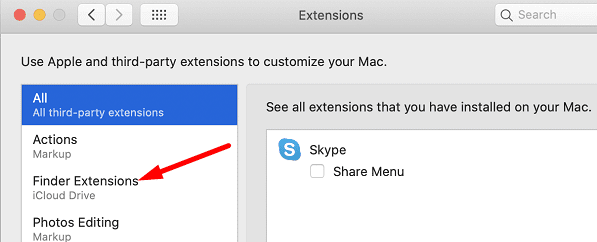
До речі, багато користувачів визначили винуватцем розширення Google Drive Finder. Якщо ви встановили це розширення на своєму комп’ютері, вимкніть його та перевірте, чи знову доступна опція «Файли на вимогу».
Увімкнути файли на вимогу через термінал
Вийдіть із OneDrive для Mac. Тоді запустити термінал і виконайте таку команду, щоб увімкнути файли на вимогу:
/usr/libexec/PlistBuddy -c "Додати :FilesOnDemandEnabled bool true" ~/Library/Preferences/com.microsoft. OneDrive.plist
Перезапустіть програму OneDrive і перевірте, чи проблема не зникає.
Видаліть файл JSON OneDrive
- Повністю вийдіть з OneDrive.
- Потім перейдіть до Бібліотека/кеші/OneDrive. Відкрийте папку.
- Знайдіть і видаліть файл .json файл.
- Натисніть на Файлі виберіть комунальні послуги.
- Виберіть Брелок і видаліть усі елементи, пов’язані з OneDrive.
- Перезапустіть OneDrive знову. Цього разу програма завантажується довше.
- Перевірте, чи зараз працює функція Files On Demand.
Скиньте OneDrive для Mac
Спробуйте скинути налаштування OneDrive для Mac і перевірте, чи це рішення вирішує вашу проблему.
- Запуск Finder, йти до Додатки і знайти OneDrive для Mac.
- Клацніть правою кнопкою миші програму OneDrive та виберіть Показати вміст пакета.
- Йти до Зміст і виберіть Ресурси.
- Потім двічі клацніть на ResetOneDriveAppStandalone.command щоб запустити сценарій скидання програми.

- Зачекайте, поки macOS скине вашу програму OneDrive, а потім перезапустіть пристрій.
- Увійдіть у свій обліковий запис OneDrive ще раз і перевірте, чи проблема не зникає.
Перевстановіть OneDrive
- Перейдіть до Додатки папку та перетягніть OneDrive до папки сміття папку.
- Потім очистіть папку Кошик і перезавантажте комп’ютер.
- Перевстановіть OneDrive для Mac з App Store і перевірте, чи зараз доступна опція «Файли на вимогу».
Висновок
Якщо OneDrive для Mac не показує параметр «Файли на вимогу», вимкніть усі розширення Finder. Ви можете використовувати PlistBuddy, щоб увімкнути файли на вимогу через термінал. Якщо проблема не зникне, видаліть файл JSON з кешу OneDrive та скиньте програму. В крайньому випадку, видаліть OneDrive для Mac, перезавантажте комп’ютер та перевстановіть нову копію програми.
Чи вдалося вам вирішити проблему за допомогою цього посібника? Яке з наведених вище рішень спрацювало для вас? Дайте нам знати в коментарях нижче.